光影魔术手怎么修剪图片大小?
摘要:平时修剪照片等回到光影魔术手,有的朋友刚刚接触可能会不熟悉它的使用方法,所以特地写了一个光影魔术手图片修剪宽、高调整方法,希望我的经验对你有...
平时修剪照片等回到光影魔术手,有的朋友刚刚接触可能会不熟悉它的使用方法,所以特地写了一个光影魔术手图片修剪宽、高调整方法,希望我的经验对你有用
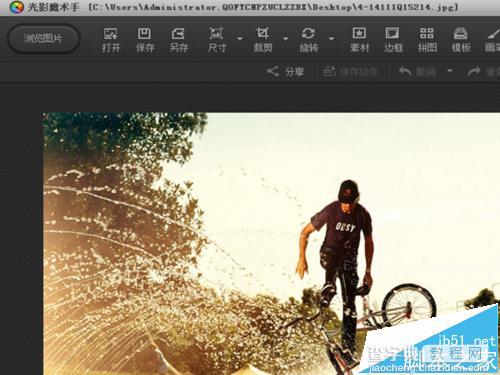
1、下载一个光影魔术手的软件,安装,并打开软件
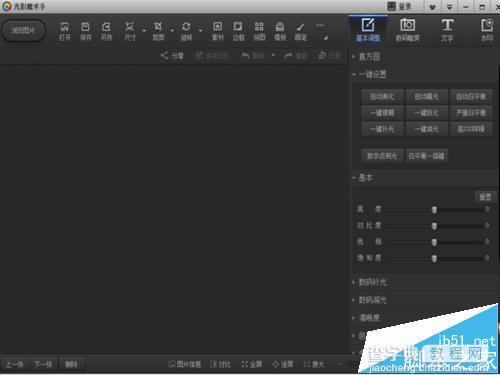
2、单击菜单栏的“打开”,选择一张要修剪的图片
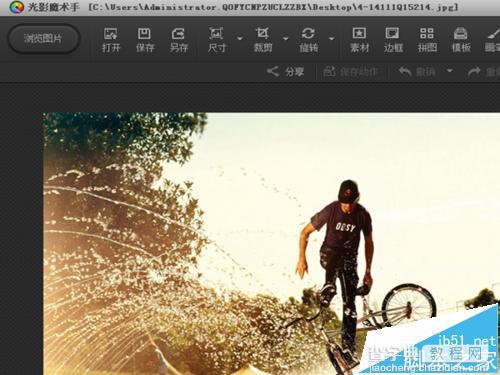
3、单击菜单栏的“尺寸”,选择自己要的尺寸,如果默认尺寸没有适合的,可以将“锁定宽高比”的勾选框的勾单击为不选择,然后输入自己要的宽高尺寸
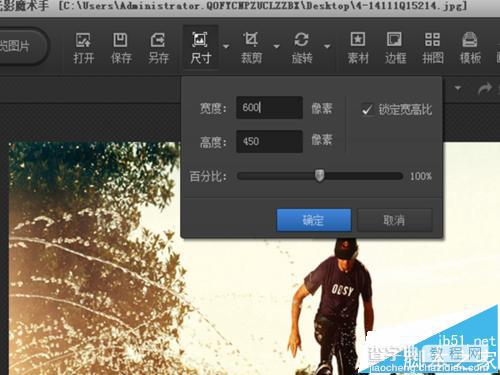
4、单击菜单栏的“裁剪”,然后框选出自己要的大小即可
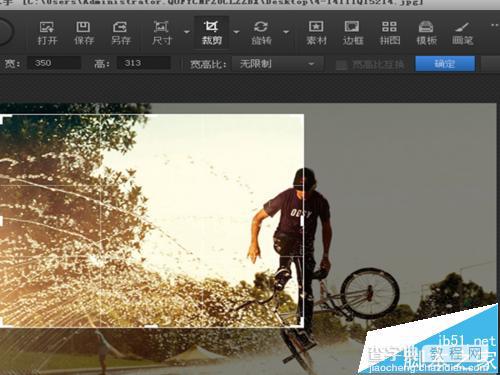
5、如果要将图片旋转,则单击“旋转”,出来的“十字”线用鼠标单击图片左边则逆时针旋转,单击图片右边则顺时针旋转
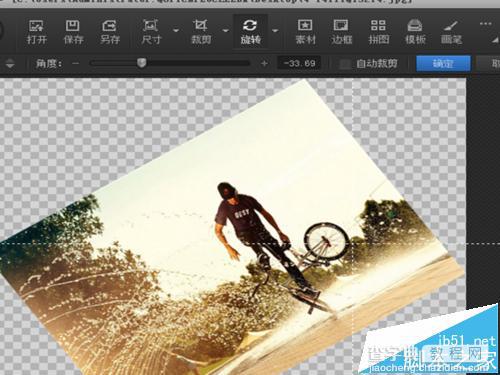
6、最后单击保存,覆盖原有图片即可,希望你用得顺手
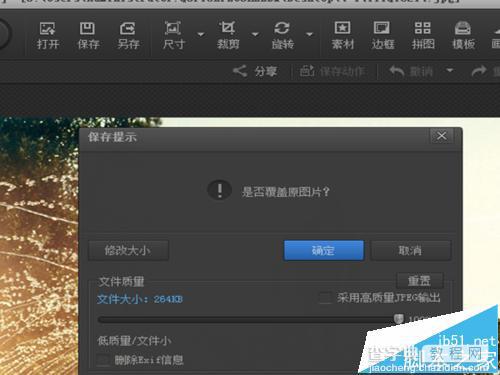
【光影魔术手怎么修剪图片大小?】相关文章:
